Kaip iš naujo paleisti / iš naujo paleisti iPad
Ar patyrėte situaciją, kai jūsų iPadneatsakys į komandą? Arba bandote atidaryti programą ir ji sugenda kiekvieną kartą, kai programa paleidžiama. Jei taip, bandymas paleisti „iPad“ atrodo kaip perspektyvus metodas, kuris galėtų išspręsti problemą. Na, jei jūs patiriate tam tikrą darbo problemą savo „iPad“, tuomet privalote išmokti kai kurių dalykų, susijusių su „iPad“ paleisties metodais.
Kas yra „iPad Restart“ ir „Force Restart“?
„IPad Restart“ yra paprastas būdas išjungti„iPad“ ir vėl įjunkite. Labai lengva iš naujo paleisti „iPad“, sudėtingumas slypi jėgos atkūrimo metode. Paprastas perkrovimas išjungiamas ir įjungiamas tik įrenginyje, tačiau jėgos perjungimas per kelias sekundes sumažina prietaiso maitinimą ir tada jį jungia, kai jį įjungia. Todėl svarbu, kad sužinotumėte, kaip paleisti „iPad“ ir paleisti jėgą iš naujo.
Dažniausios priežastys paleisti iPad iš naujo
Yra įvairių situacijų, kai paleistas iš naujopatogu nustatyti klaidas ir darbo problemas „iOS“ įrenginiuose. Taigi, nesvarbu, ar atliksite paprastą pakartotinį paleidimą, ar iš naujo paleiskite jėgą, yra didelė tikimybė, kad „iPad“ perkrauna problemą. Nors jėgos perjungimas yra efektyvesnis už paprastą perkrovimą, situacijos, kuriose galite išbandyti metodus, yra gana panašios.
Toliau pateikiamos situacijos, kurias galima išspręsti iš naujo:
- Ekranas nereaguoja / užšaldytas
- „iPhone“ / „iPad“ kenčia nuo balto mirties ekrano
- Juodas ekranas
- „iTunes“ nepripažįsta įrenginio.
- Programa griūva
- „Wi-Fi“ problema
- Tinklo ryšio problemos
- „Bluetooth“ ryšio problema
- Įstrigo atnaujinimo ekrane
- Negalima atkurti per „iTunes“
- Problemos, susijusios su jailbreaking
Gali būti dar daugiau problemų, kurias galima išspręstiiš naujo paleidus, kaip įrenginys, įstrigęs atkūrimo režime, arba negali pereiti tarp programų ir pan. Tačiau perkrovimas dažniausiai tokiais atvejais yra naudingas problemoms išspręsti.
- Kaip paleisti iPad
- Kaip priversti paleisti „iPad“ iš naujo
- Kaip paleisti „iPad“, jei jis yra „užšaldytas“
Kaip paleisti iPad
Pirma, pabandykite iš naujo paleisti „iPad“, paprastai. Tai bus pirmoji pastanga įrenginio tvirtinimui. Paprasčiausiai išjunkite ir įjunkite įrenginį, kad pamatytumėte, ar jis veikia. Jei to nepadarysite, pereikite prie kito metodo.
1 žingsnis; Laikykite maitinimo mygtuką, kol ekrane pasirodys slankiklis.
2 žingsnis: tada nuvilkite slankiklį, kad išjungtumėte „iPad“.
3 žingsnis: Tada tiesiog įjunkite jį laikydami maitinimo mygtuką.

Tai yra įprastas būdas iš naujo paleisti„iPad“, jei tai veikia, prietaisas veikia tinkamai, kitaip turite atlikti įrenginio perkrovimą, paspausdami konkrečius mygtukų derinius.
Kaip priversti paleisti „iPad“ iš naujo
Jei negalite iš naujo paleisti „iPad“, tai yra įprastastaip, jūsų kitas variantas yra priversti iš naujo paleisti „iPad“. Visai įmanoma, kad pajėgos atkūrimas bus išspręsta problema. Taigi, čia, kaip „Hard Restart iPad“;
Tuo pačiu metu reikia paspausti ir palaikyti „Power“ mygtuką ir „Home“ mygtuką.
Leiskite jiems eiti, kai pamatysite „Apple“ logotipą.

Stenkitės neužlaikyti mygtukų per ilgai, arba įeisite į atkūrimo režimą. Paprastai „Force Restart“ nustatymas nustato keletą nedidelių įrenginio problemų.
Kaip paleisti „iPad“, jei jis yra „užšaldytas“
Jei iPad yra užšaldytas arba išjungtas ir esatenepavyksta iš naujo paleisti įrenginio, tuomet galite naudoti oficialią „iTunes“ programą, kad atkurtumėte įrenginį, kad jį išspręstumėte. Tačiau įrenginio atkūrimas su „iTunes“ atneša sąžiningą problemų dalį, o labiausiai pražūtinga tai, kad prarasite visus duomenis iš įrenginio. Galite padaryti įrenginio atsarginę kopiją atkurti iš jos vėliau, bet vietoj to galite naudoti „Tenorshare ReiBoot“, kad pataisytumėte „iOS“ ir iš naujo paleistumėte „iPad“. Jis taip pat padeda išspręsti daug kitų problemų, pvz., „IPad“ neįsijungia, „iPad“ išjungtas, „Apple“ logotipas, „iPad“ išjungia ir dar daugiau.
1 žingsnis: Atsisiųskite ir paleiskite „Tenorshare ReiBoot“ įrankį kompiuteryje. Įdiegę programinę įrangą, prijunkite įrenginį prie kompiuterio, naudodami USB kabelį. Spustelėkite alternatyvą „Remonto operacinė sistema“.

2 veiksmas: jei jūsų iPad yra be jokių problemų, pamatysite žemiau ekrano. Nepaisant to, galite pasirinkti „Pradėti remontą“, kad padidintumėte „iOS“ našumą.

3 žingsnis: Gaukite programinės įrangos paketą internete. Priemonė parodys susijusį įrenginio programinės įrangos paketą. Jis parodys naujausią programinės įrangos paketą dabartiniam „iOS“, kurį jūsų įrenginys veikia.

Pradėkite problemos nustatymo procedūrąjūsų prietaisas susiduria. Netrukus po to, kai paketas visiškai atsisiunčiamas, pasirinkite „Start Repair“, kad pradėtumėte įrenginio atkūrimą. Procedūra gali užtrukti beveik 10 minučių.
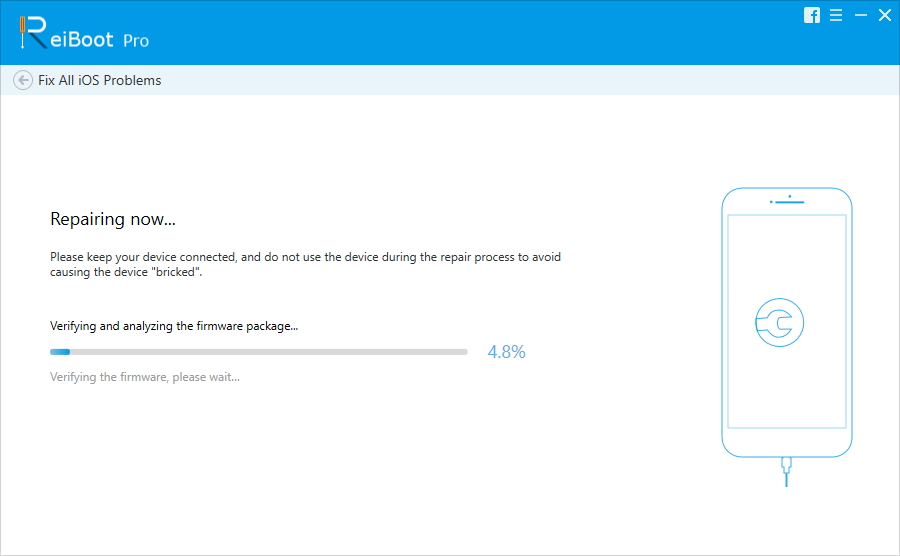
Jei iškilo problemų iš naujo paleisti „iPad“tada jums nereikėtų nebėra. Daugelis būdų, kaip paleisti šį įrenginį, buvo aptariami pirmiau straipsnyje, pradedant nuo įprastinio prietaiso paleisties atnaujinimo būdo. neteisingai su „iOS“ turite tiesiog iš naujo nustatyti gamyklą „iPad“, kad ją ištaisytumėte, tačiau ji taip pat ištrins visus duomenis, todėl rekomenduojame naudoti „ReiBoot“.









